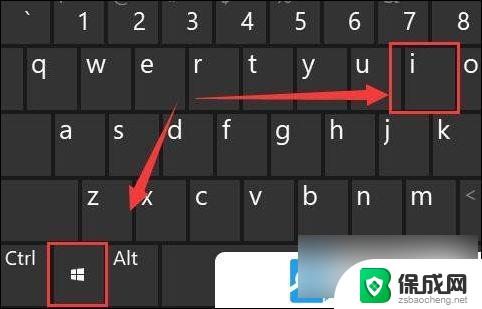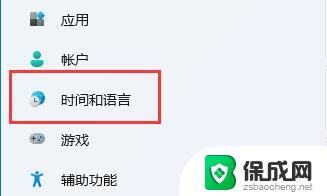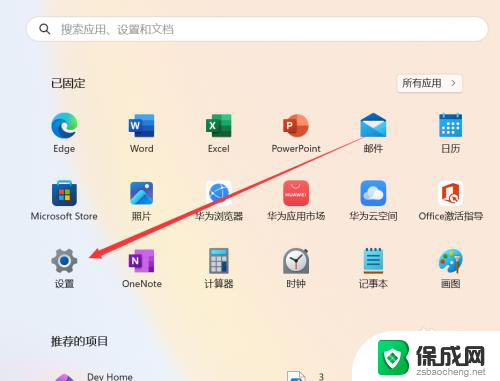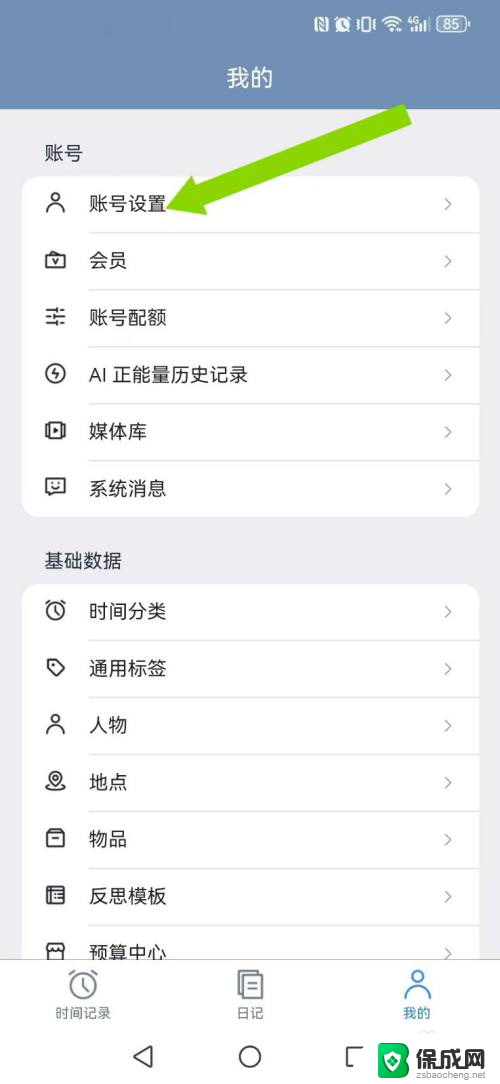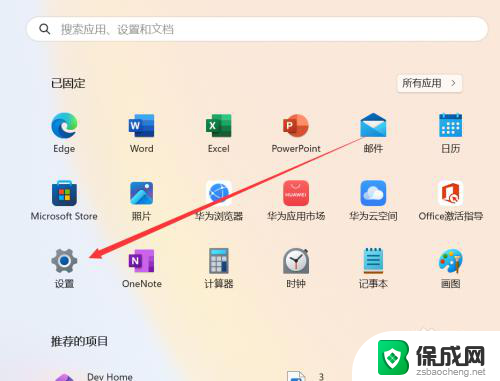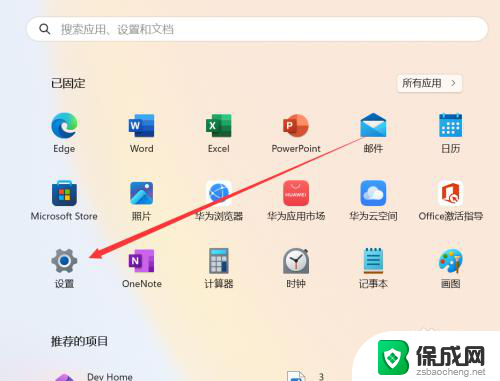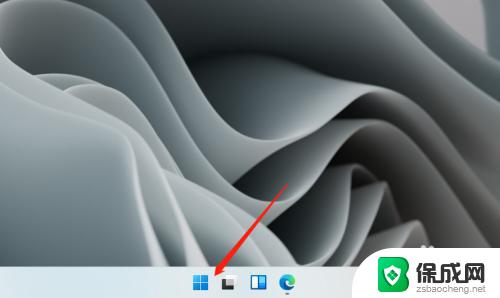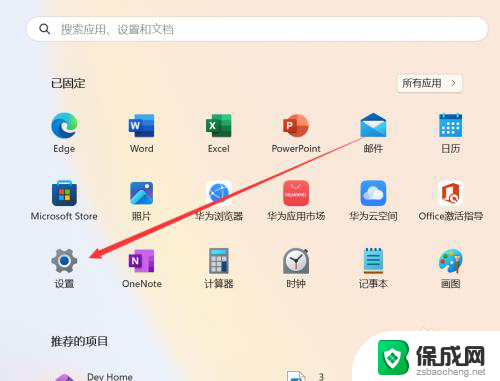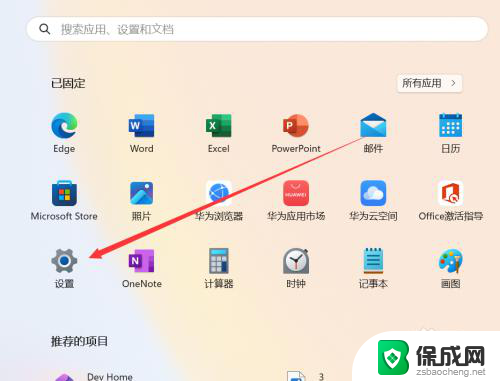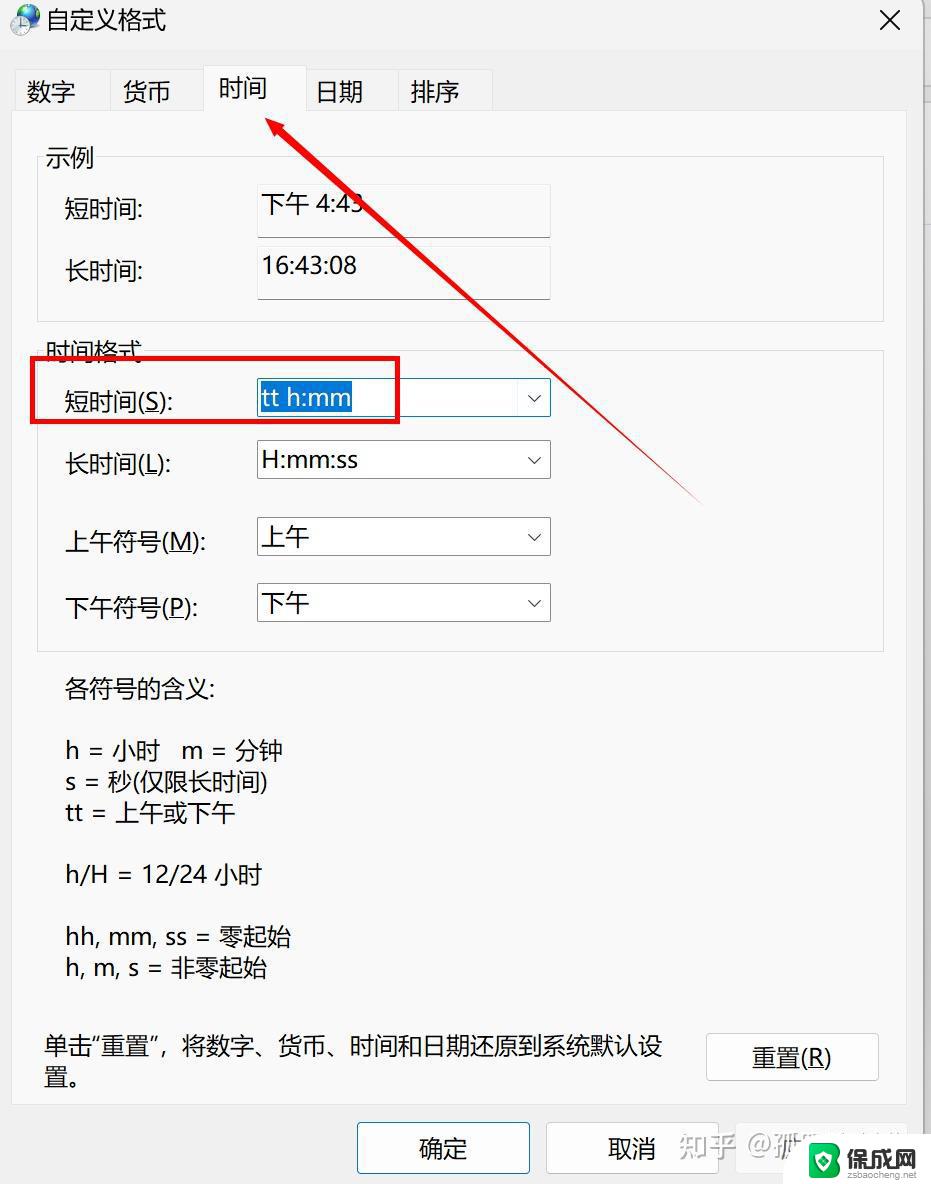windows11系统时间错了怎么改 如何在Windows11中更改日期和时间格式
更新时间:2023-09-13 15:11:48作者:yang
windows11系统时间错了怎么改,在使用Windows11操作系统的过程中,有时我们可能会遇到系统时间错误的情况,不用担心Windows11提供了简便的方法来更改日期和时间格式。无论是因为时区不准确还是时间显示不正确,我们都可以轻松地进行调整。接下来让我们一起来了解一下在Windows11中如何更改日期和时间格式的方法。无论是个人用户还是商业用户,这些简单的步骤都能帮助我们准确地设置系统时间,确保我们的工作和生活都能按时进行。
操作方法:
1.右键桌面右下角的日期和时间
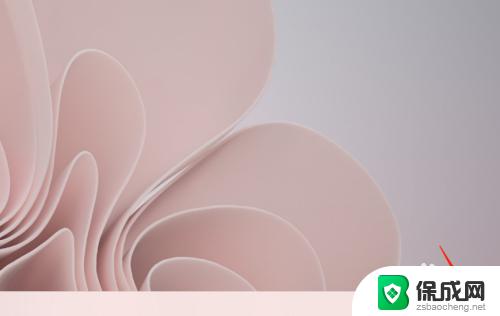
2.进入调整日期和时间

3.进入语言和区域
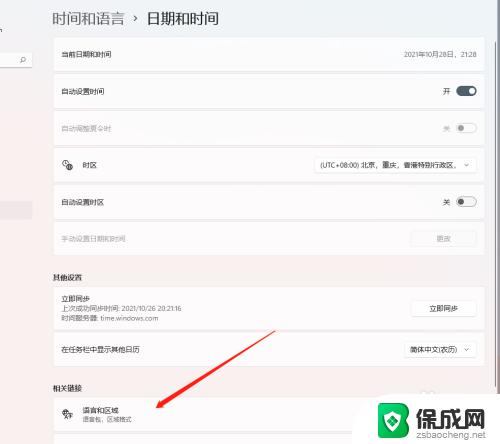
4.进入区域格式
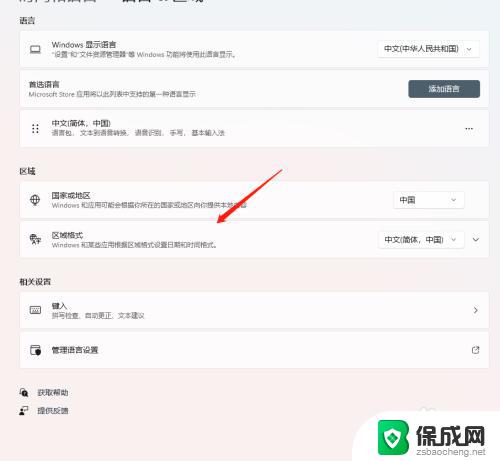
5.进入更改格式
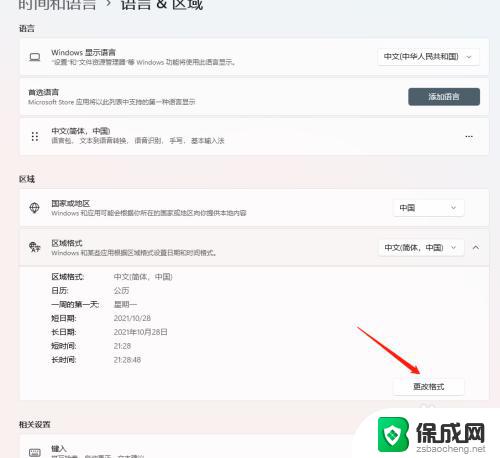
6.更改格式
分别在日期和时间的右侧,选择格式即可。
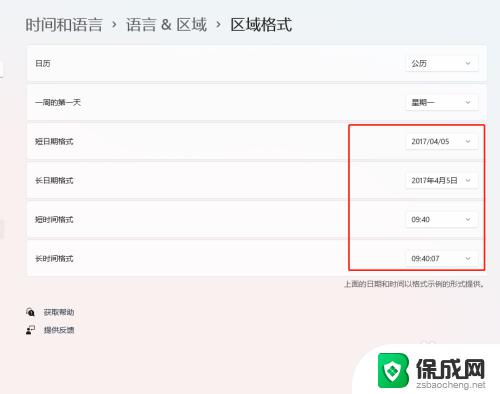
以上是关于如何更改Windows 11系统时间错误的所有内容,如果遇到此类问题,您可以根据此操作进行解决,方法简单快捷,一步到位。